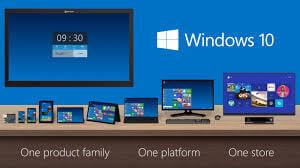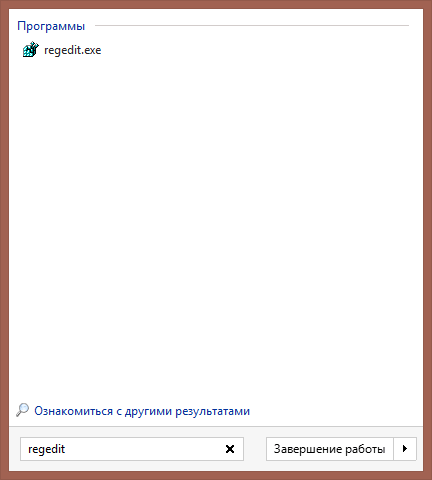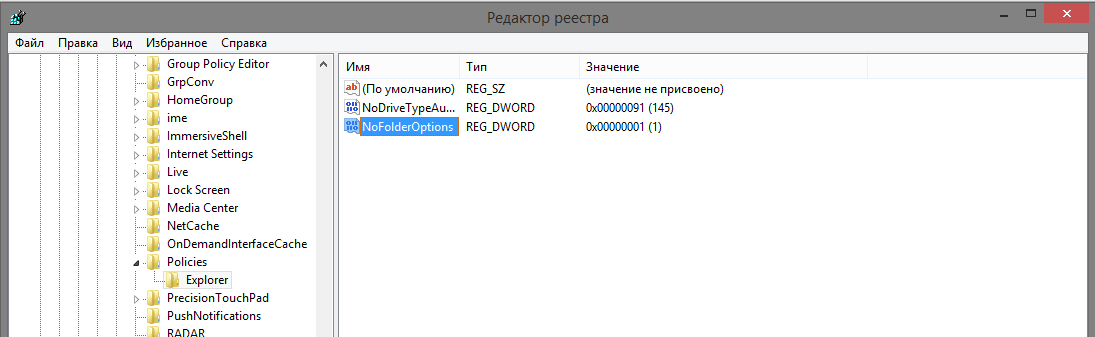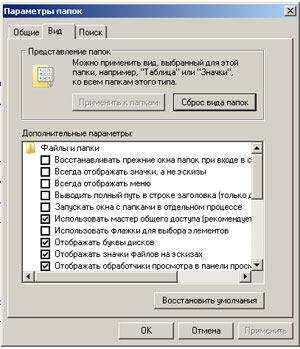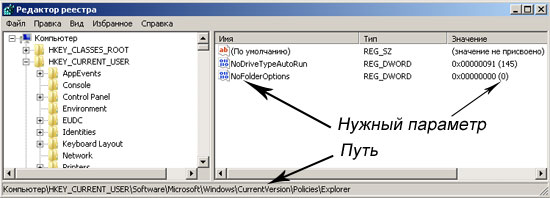- Пропали свойства папки windows
- Пропали свойства папки windows
- Пропали Параметры папок и поиска в проводнике Windows 10, Windows 8.1, Windows 7
- Пропал пункт Свойства папки? Решение проблемы.
- Комментарии
- Пропали «Свойства папки»
- Пропал раздел параметры папок и поиска в Windows 7, 8, 10, XP, Vista
- Стандартные средства:
- Если не помогло:
- И напоследок:
Пропали свойства папки windows
Требования.
Статья действительна для Windows 2000/XP.
Информация.
Пропажа пункта «Свойства папки» меню «Сервис», это скорее всего результат присутствия компьютерного вируса. Поэтому, перед выполнением указанных действий, проверьте компьютер антивирусом. Используя реестр, можно попытаться восстановить работоспособность этого пункта меню.
Восстановление пункта меню «Свойства папки».
1. В меню «Пуск», выберите пункт «Выполнить«;
2. В поле «Открыть», наберите команду regedit и нажмите кнопку «ОК»;
 | Если редактор реестра не запускается, то перейдите к пункту Если редактор реестра не запускается (Использование командной строки) |
3. В окне «Редактор реестра», в левой части последовательно раскрывайте указанные разделы реестра до подраздела «Explorer«;
HKEY_CURRENT_USER\ Software\Microsoft\ Windows\CurrentVersion\ Policies\Explorer
4. Щелкните левой кнопкой мыши на подразделе «Explorer«;
5. В правой части окна «Редактор реестра» найдите параметр «NoFolderOptions«;
 | Если этого параметра нет, то создайте его. Для этого прочтите пункт Создание параметра NoFolderOptions |
6. Щелкните правой кнопкой мыши на этом параметре и выберите пункт меню «Изменить«;
7. В поле «Значение«, поставьте 0, и нажмите кнопку «ОК»;
8. Перезагрузите компьютер, чтобы изменения вступили в силу.
Создание параметра «NoFolderOptions».
1. Щелкните правой кнопкой мыши на разделе «Explorer«;
2. Выберите пункт меню «Создать» и в развернувшемся списке выберите пункт «Параметр DWORD«;;
3. Назовите созданный параметр «NoFolderOptions«;
4. Нажмите правой кнопкой мыши на этом параметре и выберите пункт меню «Изменить«;
5. В поле «Значение«, поставьте 0, и нажмите кнопку «ОК»;
6. Перезагрузите компьютер, чтобы изменения вступили в силу.
Если редактор реестра не запускается (Использование командной строки).
Редактор реестра может не запускаться по команде regedit, над этим, тоже могут поработать вирусы. Чтобы выйти из положения, можно воспользоваться командной строкой.
1. В меню «Пуск» выберите пункт «Выполнить«;
2. В поле «Открыть» введите cmd и нажмите кнопку «ОК»;
 | Если у Вас Windows Vista, то запустите командную строку с правами администратора, иначе система откажет вам в доступе. Для этого Вам необходимо сделать: 2.1. Нажмите кнопку «Пуск«; 2.2. Раскройте группу «Программы» или «Все программы«; 2.3. Раскройте группу «Стандартные«; 2.4. Найдите и щелкните правой кнопкой мыши на «Командная строка«; 2.5. Выберите пункт меню «Запуск от имени администратора«; |
3. В открывшемся окне, где мигает курсор напишите команду, которая удалит старый параметр «NoFolderOptions»:
reg delete HKCU\Software\Microsoft\Windows\CurrentVersion\Policies\Explorer /v NoFolderOptions
4. Нажмите кнопку «Ввод (Enter)», на запрос подтверждения удаления, нажать клавишу «Y» и нажать «Ввод (Enter)»;
 | Если выйдет сообщение, что такой параметр не найден, то просто переходите к пункту 5 |
5. Далее напишите команду, которая добавит новый параметр «NoFolderOptions» со значением 0:
reg add HKCU\Software\Microsoft\Windows\CurrentVersion\Policies\Explorer /v NoFolderOptions /t REG_DWORD /d 0
6. Нажмите кнопку «Ввод (Enter)», должно появится сообщение «Операция успешно завершена»;
7. Перезагрузите компьютер, чтобы изменения вступили в силу.
Пропали свойства папки windows
Иногда случается так, что после вируса в windows в проводнике и панели управления отсутствует поиск и возможность искать, нажатие сочетания клавиш CTRL+F не помогает. Восстановить нам поможет это дело правка реестра. Открываем редактор реестра, через пуск, набрав в нем regedit
Пропали Параметры папок и поиска в проводнике Windows 10, Windows 8.1, Windows 7
Правка реестра нам поможет вернуть кнопку поиск windows 10.
Как восстановить Параметры папок и поиска в проводнике Windows-01
Переходим по данным веткам
В первой ищем параметр NoFolderOptions
Во второй — NoBrowserOptions
Как восстановить Параметры папок и поиска в проводнике Windows-02
Если у них значение равно 1, значит это и есть наша проблема. Удаляем их или меняем значение на 0.
Некоторые вредители записывают значение в раздел настроек для всех пользователей, поэтому смотрим и в нем.
Если есть, то так же меняем значение на 0 или удаляем совсем. После перезагружаемся. После чего вы увидите что работает поиск в windows 10.
Пропал пункт Свойства папки? Решение проблемы.
После заражения компьютера вирусами в некоторых случаях пропадает пункт меню Свойства папки. В этом пункте сосредоточена графическая настройка Explorer`а — проводника ОС Windows. После такой пропажи пользователь остается почти без рук. Чаще всего, после обнаружения такой несправедливости, рядовой пользователь спешит переустановить Windows, что несомненно исправит это недоразумение. Но есть более простой и быстрый способ добавления пункта меню Свойства папки.
Если такое случается в корпоративной сети, то системному администратору физически будет тяжело переустановить операционные системы на всех проблемных компьютерах.
За отображение или неотображение пункта меню Свойства папки отвечает всего-лишь один параметр системного реестра ОС Windows: NoFolderOptions, находящийся по адресу [HKEY_CURRENT_USER\Software\Microsoft\Windows\CurrentVersion\Policies\Explorer]. Если значение параметра равно 1, то пункт меню Свойства папки не отображается. Если 0 или вовсе этого параметра нет, то пункт меню красуется на привычном месте.
Чтобы вернуть пункт на привычное место нужно вручную присвоить параметру NoFolderOptions ([HKEY_CURRENT_USER\Software\Microsoft\Windows\CurrentVersion\Policies\Explorer]) значение 0.
Для ленивых системных администраторов есть другой подход, с помощью скрипта:
- Создаем новый файл с именем settings_folder_on.reg. Файл должен быть обязательно с расширением *.reg, так как это говорит ОС о том, что будут вноситься изменения в системный реестр.
- В файл добавляем код:
- Далее запускаем скрипт на подопытном компьютере.
Если Вам лень создавать скрипт вручную, то скачайте готовый скрипт settings_folder_on.reg
Я хирею от цен на коммерческую недвижимость в Москве. Это же просто ахтунг. Цена похожа на мобильный телефон. Аренда помещений в Москве стала сродни покупки пентхауса. Походу в Москве в будущем будет все настолько дорого, что придется куда-то переезжать.
Комментарии
Фигассе, замуты со свойствами папки. Тут надо программером быть, чтоб этакие неприятности поправлять… У меня, кстати,есть иная проблема с некоторых пор.
У меня вот на домашнем компе эксплорер стал глючть. Не тот, что интернет, а эксплорер. При попытке вставить что-то в папку или вырезать из папки он просто берет и захлопывается, вместе с десктопом. Это вот засада. Походу винду переставлять надо, да?
Программером быть не надо, чтобы редактировать системный реестр. ))
Про Вашу проблему не подскажу, скорее всего нужно по новой инсталить винду)
после вируса пропало большая часть апплетов панели управления.
АФТАРУ спасибО! тож думал ОС сносить ))) инструкция помогла вернуть все в панели и вернуть рычаги в свои руки =)
Здравствуйте. Пропали свойства папки “МОЙ КОМПЬЮТЕР”, как в панели “ПУСК”, так и на рабочем столе (не открытваются), также пропала папка “СИСТЕМА” из панели управления. Воощем , засада.
Блин вообще ППЦ пожалуйста помогите что делать у меня в css пропали руки,мне видно только прицел.
Пропали «Свойства папки»
Подскажите, как в виндоус ХР отобразить скрытые файлы? Только, просьба, пожалуйста, не надо говорить: Сервис -> Свойства папки -> вкладка Вид и так далее. У меня «Свойств папки» в меню «Сервис» нет, куда делась не знаю (если вообще была), от этого вся и проблема. Может поможете?
Описанная ситуация похожа на заражение компьютера вирусом, вам необходимо сделать несколько действий:
1. Проверить свой компьютер антивирусом с актуальными базами, можно воспользоваться бесплатным антивирусом от Dr.Web CureIt.
2. Пункт «Свойства папки», можно вернуть следующим способом: запускаете редактор реестра:
Переходите в раздел:
HKEY_CURRENT_USER\ Software\ Microsoft\ Windows\ CurrentVersion\ Policies\ Explоrer
и находите параметр типа «DWORD» с именем «NoFolderOptions» изменяете значение на «0»
3. Если же после пункта 2, у Вас все равно не появился пункт «отображать скрытые папки и файлы» Вам необходимо вернуть отображение через реестр. Запускаете редактор реестра:
HKEY_CURRENT_USER\ Software\ Microsoft\ Windows\ CurrentVersion\ Explorer\ Advanced\
и в нем находим два ключа, которые отвечают за показ и скрытие: «Hidden», «ShowSuperHidden»: проверьте значение ключей: 0 — не показывать. 1 — показывать.
Также надо проверить:
HKEY_LOCAL_MACHINE\ SOFTWARE\ Microsoft\ Windows\ CurrentVersion\ Explorer\ Advanced\ Folder\ Hidden\ SHOWALL
параметр «CheckedValue», если значение 0, то необходимо сменить его на 1.
Пропал раздел параметры папок и поиска в Windows 7, 8, 10, XP, Vista
“Параметры папок” в Windows XP называлось – “Свойства папки”.
Решили поменять вид папки или открыть системные файлы или наоборот скрыть папки и файлы, а свойства и параметры папок пропали. – Это все последствие вируса у вас на ПК.
Стандартные средства:
- Через панель управления – Открыть “Панель управления” (вид «Крупные значки»), затем кликнуть “Параметры папок” (если отсутствует ярлык читаем дальше);
- Открыть любую папку, нажать “Упорядочить” и в появившемся меню выбрать “Параметры папок и поиска” (данная строчка неактивна – дальше);
- Открыть меню Пуск и набрать в строке поиска фразу “параметры папок”, затем нажать Ввод (не находит ничего – дальше).
Если не помогло:
- Нажать на клавиатуре группу кнопок Win+R
- Набрать команду regedit и нажать “ENTER”
- Находим нужный нам параметр по этому пути:
HKCU\Software\Microsoft\Windows\CurrentVersion\Policies\Explоrer находим параметр DWORD NoFolderOptions - Кликаем правой кн. мыши и нажимаем “Изменить”
- Меняем значение “1” на “0” – нажимаем “OK”
- Должно получиться так:
Перезагружаем компьютер и все ГОТОВО .
И напоследок:
Просканируйте свой компьютер (ноутбук) на наличие системных сбоев и ошибок:
- Запустить командную строку Win+R
- Введите sfc /scannow (пробел нужен) нажмите “ENTER”
Система проверит свои файлы, – необходимые для ее нормальной работы
и при необходимости восстановит поврежденные файлы.
Затем обязательно перезагрузите ваш компьютер.